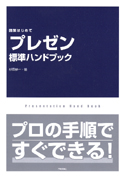━━━━━━━━━━━━━━━━━━━━━━━━━━━━━━━━━━━
─────────────────────────────────
実践的!!プレゼンテーションの『コツ』講座 No.018号
─────────────────────────────────
−プレゼンテーションとパワーポイントのコツを学べるメールマガジン−
購読者数 831名
━━━━━━━━━━━━━━━━━━━━━━━━━━━━━━━━━━━
今やビジネスマンにとって必要不可欠となった「プレゼンテーション」を成功
させるためには、多くの『コツ』があります。
1.どのようにプレゼン資料を準備するのか?
2.パワーポイント(PowerPoint)でどのように作成するのか?
3.発表方法は?
筆者が10年の経験から学んだ、より実践的で、より最適なプレゼンテーション
方法を伝えるメールマガジンです。
なお、本メルマガの内容は、以下のサイトで書ききれない、より詳細なスキル
をお伝えするものです。全体像は以下のサイトをご覧下さい。
http://www.nakeru-p.com/
━━━━━━━━━━━━━━━━━━━━━━━━━━━━━━━━━━━
◆◆◆ ドメイン名取得!!のお知らせ ◆◆◆
━━━━━━━━━━━━━━━━━━━━━━━━━━━━━━━━━━━
メルマガ読者の皆様へ
実は、この度、ようやくオリジナルのドメイン名を取得しました。
ドメイン名は、http://www.nakeru-p.com です。
見てお分かりかと思いますが「nakeru-p=泣ける!!プレゼン(Presentation)」
ということです。
「だからどうした!?」
という声が聞こえてきそう(^^;)ですが、皆様のブックマークなどの変更を
お願いいたします。
今後とも引き続きご愛顧のほど、よろしくお願いいたします。
━━━━━━━━━━━━━━━━━━━━━━━━━━━━━━━━━━━
【1】プレゼン資料準備の『コツ』 ・・・「型」を作る
━━━━━━━━━━━━━━━━━━━━━━━━━━━━━━━━━━━
<前回のまとめ>
「プレゼンテーション本番で時間切れになる人がいます。これは、資料作りに
ばかり力を入れすぎて、リハーサルが不十分なのが原因です。練習していな
いものを本番でできるはずがないのです。できれば、資料作りの途中に一度、
また、資料が完成してからもリハーサルを行い、時間配分の感覚を覚えた方
がよいです。」
という内容でした。
●オリンピックが終わりましたね。
私もオリンピックの期間中、興奮してほとんど寝不足状態でした。中でも前半
の柔道がよかったですね。聞くところによると、強い選手というのは「型」を
持っているそうです。この組み手(柔道着の襟や袖をもつこと)ならこの技を使
える、という「型」です。
●プレゼンテーションでも自分の「型」をもつというのは非常に有効です。
基本的にプレゼン資料は、十人十色なので、自分の好きなように自由に作成で
きます。そのため、あるテーマを与えられた場合、360度、どの方向に走れば
よいのか分からないものです。しかし、型が決まっていると、ある一定の方向
に走ることができます。作業効率も上がります。
●プレゼンに限らず初めて何かをやる場合、時間がかかるというのは、自分の
中でこの「型」ができていないからとも言えます。「型」が決まれば直線で走
れますが、「型」が決まっていないと蛇行しながら、走るわけですからどうし
ても無駄がでてきます。
●プレゼンの資料作りにおける「型」とは、
・ストーリー展開
・図形パターン
・配色パターン
などです。サンプル図形(http://www.nakeru-p.com/dload_sample.html)は、
この「型」を表現したものです。
●では、どうやって自分の「型」を作るのか?
ということですが、王道は、自分でプレゼン資料を何度も作成することです。
これにより、様々なパターンの資料から「型」ができあがり、自分の引き出し
に蓄積できるようになります。
●そうすることで、「このテーマの時には、このパターンの資料を。」また、
「別のテーマの時には、このパターンの資料を。」という具合に、次から次に
引き出しから「型」を取り出すことができるのです。
●しかし、これだとあまりに時間がかかり過ぎますね。そこで、これを解決
する方法もちゃんとあります。
1.先人の資料をそっくり真似る
2.テンプレートを作っておく
といったところです。
●「1.」は、既に完成している資料をそのまま流用し、必要な箇所だけ修正す
るのです。決して手を抜いているわけではありません。(^^;)
むしろ理にかなったやり方です。
●これを繰り返すことで自分なりのオリジナルの「型」をつくりだしていけば
いいのです。音楽でも同じですよね?最初からオリジナルの曲を作るのは難し
いので、最初は、好きなバンドのコピーから始めますよね?あれと同じです。
●「2.」は「1.」より少し高度です。「1.」を経験しながら、先に説明した
「ストーリ展開」「図形パターン」「配色パターン」をテンプレートとして持
っておくのです。そうすることで、次回、同じようなテーマでプレゼンする場
合、そのテンプレートに新たな情報を流し込めばよいのです。
●このように、プレゼン資料を完成させるには、自分なりの「型」をもつと便
利です。しかし、オリジナルの「型」をつくるのは一朝一夕では難しいので、
先人の成果物を流用するところから始めて、そこからオリジナルの「型」を作
ればいいのです。
━━━━━━━━━━━━━━━━━━━━━━━━━━━━━━━━━━━
【2】パワーポイント修得の『コツ』 ・・・・配色
━━━━━━━━━━━━━━━━━━━━━━━━━━━━━━━━━━━
<前回のまとめ>
「図やテキストがスライドの右や左から表れたりするアニメーションは使い方
によっては効果的です。しかし、アニメーションは薬味なので、使いすぎる
と逆効果になります。」
という内容でした。
注意:ここでの操作は、MS-OfficeXPを基本として記載しています。
●今回、お伝えする機能は「配色」です。必要な10の機能のうちの最後の10個
目の機能になります。※機能というほどのものではないのですが。
●配色には、「線の色の指定」と「塗りつぶしの色の指定」の2つがあります。
どちらも設定自体は、難しくありません。
<線の色の指定>
1.対象のオブジェクトを選択します。
2.ツールバーの[図形描画]→[線の色]→[色の設定]→[標準]を選択します。
3.[指定したい色]を選択します。
<塗りつぶしの色の指定>
1.対象のオブジェクトを選択します。
2.ツールバーの[図形描画]→[線の色]→[塗りつぶしの色の設定]→[標準]を
選択します。
3.[指定したい色]を選択します。
●また、[標準]で表示される色以外を指定したい場合があると思います。その
場合、以下の設定になります。
1.対象のオブジェクトを選択します。
2.ツールバーの[図形描画]→[線の色]→[塗りつぶしの色の設定]→
[ユーザ設定]
3.[指定したい色]を選択します。
4.ここで、▲バーで色を指定するか、カラーモデルの「赤・青・緑」の数値
(0〜255)を指定することで好きな色に変更できます。
●ちなみに、「赤・青・緑」の数値が何色になるのか?というのはネット上に
沢山、情報があるので、そちらを参考にして見てください。
http://www.tagindex.com/color/safe_color.html
●いかがでしょうか?設定自体は、全く難しくありません。
むしろ、難しいのは「何色を用いればいいの?」ということです。色を変更し
たいオブジェクトを何色にしても良いわけですから、これが逆に難しいのです。
●ですので、ここは1つの指針をお伝えします。ナケルワタル独自の指針なの
で参考にしてください。
1.企業カラー(Corporate Color)を考える
2.テーマから配色を考える
3.青(Blue)を基本色と考える
4.配色に統一感(同系色)を持たせる
5.配色に意味を持たせる
以上5つです。
この続きは、次回、ご報告いたしますので、お楽しみに!!(^_^)/~
━━━━━━━━━━━━━━━━━━━━━━━━━━━━━━━━━━━
■3.読者ご相談コーナー
━━━━━━━━━━━━━━━━━━━━━━━━━━━━━━━━━━━
<読者の方からのご質問>
Q.こんにちは。
パワーポイント初心者です。
実は、2週間後にプレゼンテーションをやらなければならないのですが、
困っているので教えてください。
今、手元にあるプレゼン資料をMS-Wordに貼り付けて
簡単な説明を書いて参加者に配布したいと思っています。
どうやってやるのでしょうか?
A.プレゼンを実施する時に、1枚のスライド毎に説明書きを添えたい、
というご要望だと理解しました。
回答は2つあります。1つは、ご要望通りMS-Wordに貼り付ける場合、
もう1つは、パワーポイントのノートを利用する場合の2つです。
1.MS-Wordに貼り付ける場合
[ファイル]→[送信]→[Microsoft Word]を選択します。
すると、どのようなレイアウトにするのか?と聞かれるので、
お好きなレイアウトを選択すれば、勝手にMS-Wordに貼り付けます。
後は、MS-Word上で表のレイアウトを変更すればできあがりです。
2.パワーポイントのノートを利用する場合
[表示]→[ノート]を選択すると、スライドの下にノートが表示されます。
ここに説明を記入します。
後は、印刷する時に、
[ファイル]→[印刷]→[印刷対象]→[ノート]を選択して、OKボタンを
押下してください。
※[ノート]を選択しないと、スライド印刷されてしまいます。
経験上、配布資料というのは、「2.」が多いですね。簡単ですし。
ただ、「1.」と「2.」は、目的が異なるのだと思います。
「1.」は、スライドの説明というだけでなく、パワーポイントのスライド
を何らかのドキュメントに利用することを想定しているのだと思います。
ですので、MS-Wordに貼り付けた段階で、後は、MS-Word上で自由にレイア
ウト変更できるので便利です。
一方、「2.」はあくまで簡単にスライドの説明文を印刷したい、という
目的です。そのため、レイアウトの変更などの自由度が低いです。ただ、
簡単に配布資料が作成できるので便利です。
目的によってお選びくださいということですね。m(_ _)m
━━━━━━━━━━━━━━━━━━━━━━━━━━━━━━━━━━━
■4.相互広告募集中
━━━━━━━━━━━━━━━━━━━━━━━━━━━━━━━━━━━
ビジネス系メルマガを発行の方、相互広告しませんか?
”実践的!!プレゼンテーションの『コツ』講座”では
随時メールマガジンの相互広告を募集しています。
相互広告を希望するジャンルは、「ビジネス一般」、「教育」です。
ご希望の方は、info@nakeru-p.com までメールください。
━━━━━━━━━━━━━━━━━━━━━━━━━━━━━━━━━━━
■5.編集後記
━━━━━━━━━━━━━━━━━━━━━━━━━━━━━━━━━━━
<編集後記>
最近、うちの子供(5歳)が「ペットが欲しい!!」とうるさくて困っています。
教育上、ペットと暮らすのはとてもいいことのように思うのですが、
死んだ時が可哀想なのと、毎日の散歩が大変なので、
躊躇してしまうんですよね。
飼うなら、小型犬で、
「気持ち」のこもったショップから買いたいと思っています。
それで、色々、調べて、
自家繁殖して、直売して、購入後も色々、相談に乗ってくれるような
ショップがいいと聞きました。
http://daisyhill.jp
http://www.e-net.or.jp/user/itioku/
でも、世話が大変なので、半端な気持ちじゃ飼えないですよねー。(^^;)
───────────────────────────────────
バックナンバーの閲覧、購読登録・解除、ご意見・ご感想
───────────────────────────────────
□”実践的!!プレゼンテーションの『コツ』講座”のバックナンバーは、
http://www.nakeru-p.com/melmag_bkno.html
□”実践的!!プレゼンテーションの『コツ』講座”の購読登録・解除は、
http://www.nakeru-p.com/melmag.html
□”実践的!!プレゼンテーションの『コツ』講座”では、幅広くご意見・
ご感想をお待ちしております。ご質問・ご意見はこちらまで。
http://www.nakeru-p.com/other_question.html
───────────────────────────────────
発行元
───────────────────────────────────
□発行元:実践的!!プレゼンテーションの『コツ』講座
□担 当:杉田恭一(ナケルワタル)
□e-Mail:info@nakeru-p.com
□URL :http://www.nakeru-p.com
━━━━━━━━━━━━━━━━━━━━━━━━━━━━━━━━━━━
本メルマガは転送はOKです。良かったら知人の方やお友達にご紹介ください。
ただ、その際は、全文を改変せずに転送・回覧ください。
注意:MS-OfficeXP、パワーポイント(PowerPoint)、MS-Word、MS-Excelは、
Microsoft Corporationの登録商標です。